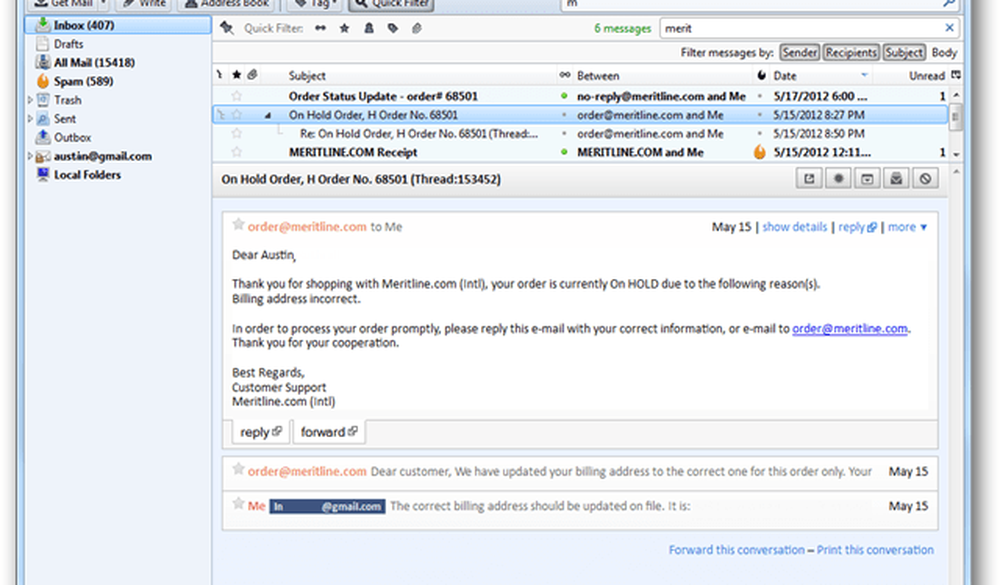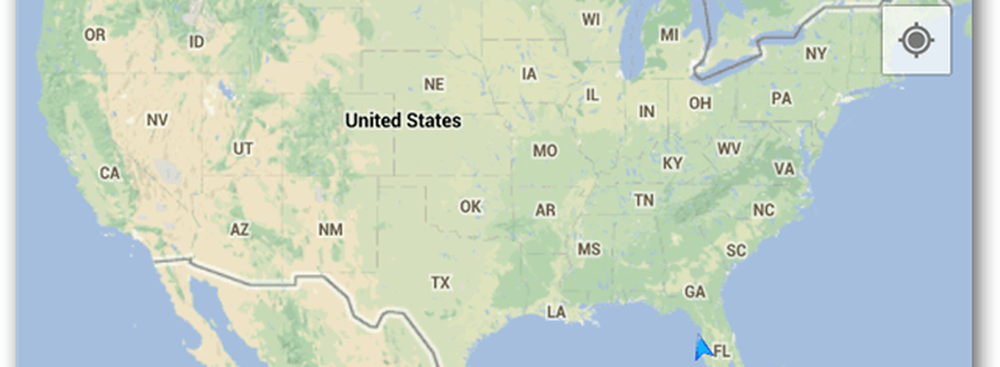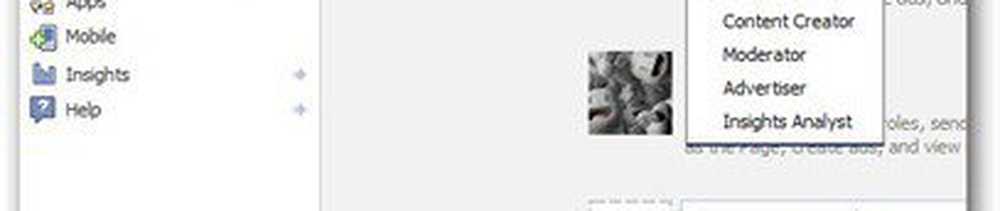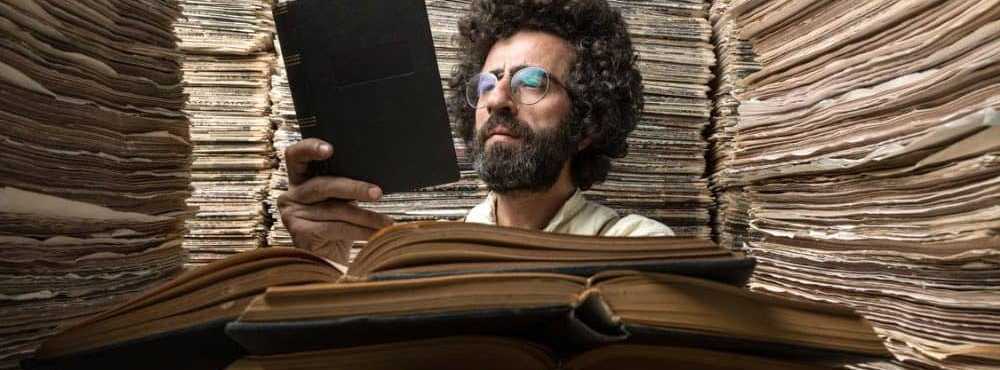Aktivieren der Gmail-ähnlichen Konversationsansicht in Thunderbird

Wenn Sie sich nicht sicher sind, in welcher Konversationsansicht Sie sich befinden, sehen Sie sich diesen Ausschnitt von Google Mail an. Obwohl jede E-Mail separat ist und zu einem anderen Zeitpunkt gesendet wurde, gruppiert Google Mail sie automatisch in einem einzigen Thread. So können Sie die Konversationen problemlos nachverfolgen. Das Thunderbird Conversation-Add-On ahmt dieses Verhalten für Mozilla Thunderbird nach.
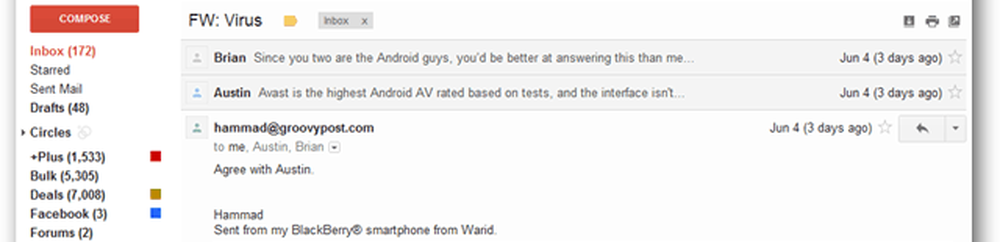
Konversationsansicht einrichten
Öffnen Sie Thunderbird und klicken Sie auf Extras >> Add-Ons Menüoption.
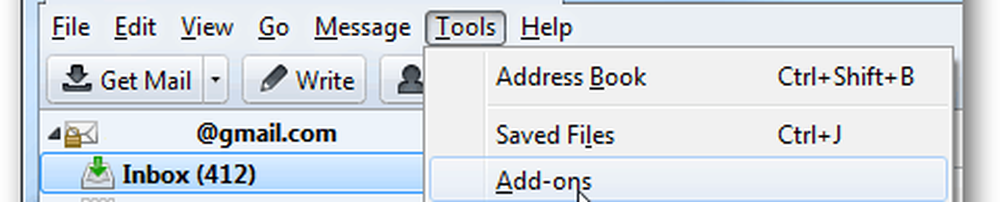
Oben rechts im Add-Ons-Manager, Art: Gespräche. Das erste Ergebnis sollte Thunderbird Conversations sein. Klicken Sie auf Installieren.

Sie müssen Thunderbird neu starten, um die Installation abzuschließen.

Nach dem Neustart von Thunderbird wird bei Thunderbird-Unterhaltungen ein Setup-Assistent aufgerufen. Sie können Änderungen sofort anwenden oder überprüfen. Ich empfehle es einfach bei den Standardeinstellungen zu belassen. Es kann eine Minute dauern, bis das Add-On konfiguriert ist, aber wenn Sie fertig sind, können Sie loslegen.
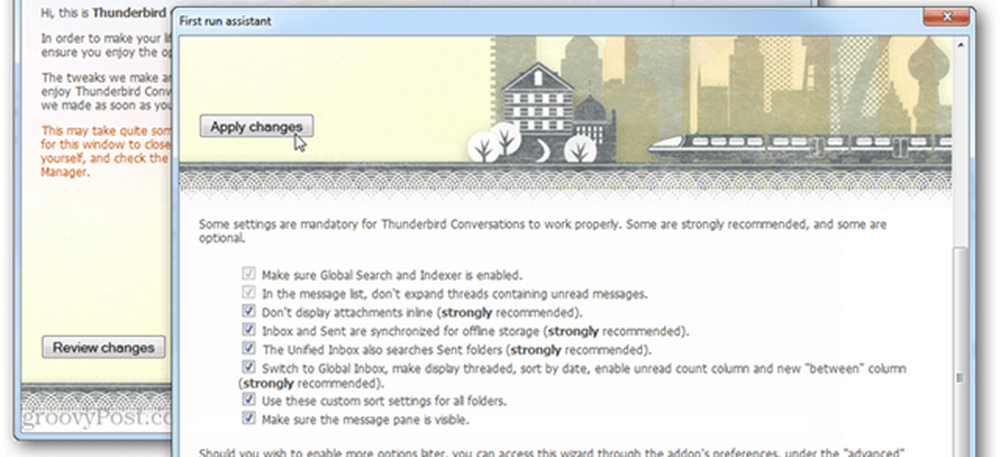
Jetzt können Sie Threaded-Konversationsansichten und ein insgesamt verbessertes und organisiertes Ordnererlebnis genießen.